Tutoriel Photoshop Créer une image de double exposition dans Photoshop CC
Dans ce tutoriel Photoshop, nous allons commencer par découper notre modèle en utilisant le produit et le masque pour créer un masque complexe et nous allons doubler nos masques de texture des arbres et l'utilisation et le mode de fusion pour définir l'effet double exposition et nous utiliser une combinaison d'affûtage en demi-teinte, des halos et des effets de couleur pour tirer le double effet de l'exposition ensemble et obtenir un résultat final. Ceci est un effet qui devrait fonctionner sur un objet ou d'une personne! Masque, superposition, Corr, Blend, Sharpen, Flare, année couleur et la finition! C'est le processus que nous allons utiliser dans ce tutoriel.
Découpez le sujet avec Quick Mask + Select et masque
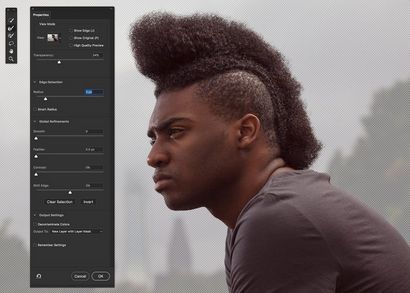
Prenez l'outil de sélection rapide et faites glisser une sélection sur sur le sujet que nous utilisons pour créer cette double exposition.
Une fois que vous avez une sélection approximative du sujet, allez Sélectionnez> Sélectionner et masque et utilisez l'outil Pinceau bord pour nettoyer Affiner les morceaux de bords de cheveux et divers qui ont besoin de raffinement.
Faire les liserés blancs est essentielle!
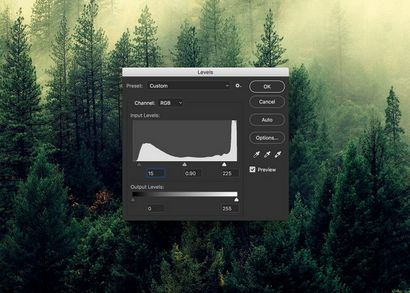
Comme vous travaillez votre chemin à travers la vidéo, vous allez me voir apporter la texture de l'arbre dans la double exposition pour créer l'effet, mais une partie essentielle de créer cet effet si vous utilisez des arbres, des bâtiments, des rochers, des fleurs, ou quoi que ce soit , est que le ciel ou arrière-plan de l'image est soufflée blanche.
Cette étape est plus sur la création du look avec les arbres que vous aimez, mais encore, assurez-vous de convertir le ciel en blanc solide. Définissez la couche d'arbres au mode de fusion: Multiplier. Cela va supprimer tous les blancs loin et laisser les bonnes choses de l'arbre.
Mélangeant et Occultant la double exposition Arbre
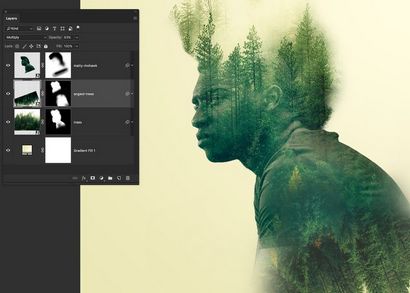
Faites glisser la couche d'arbres sous le modèle et fixer la couche de modèle au mode de fusion: l'écran et Cmd / Ctrl + clic sur la vignette du calque pour notre modèle pour charger le modèle comme une sélection et cliquez sur la couche d'arbres puis aller Calque> Masque> Révéler la sélection pour masquer les arbres dans notre modèle.
Ensuite, cliquez sur la vignette du masque de calque dans le panneau Calques et saisir l'outil Pinceau et droit Cliquez avec le bouton et choisissez une grande pointe de la brosse à bords doux et définir votre couleur de premier plan au blanc et la peinture sur ce masque pour étendre les arbres au-delà de la bords du modèle où vous voulez la double exposition soit.
Nous pouvons également ajouter un masque de calque à la couche de modèle et de la peinture loin des bords du modèle pour mélanger l'image de l'arbre avec le sujet de la photo jusqu'à ce que vous obtenez une double exposition que vous aimez juste. Assurez-vous de regarder la pleine vidéo de 20 minutes au sommet de ce poste pour obtenir vraiment une bonne idée de la façon de créer tous les aspects de cet effet et apprendre beaucoup sur Photoshop dans le processus!